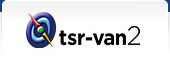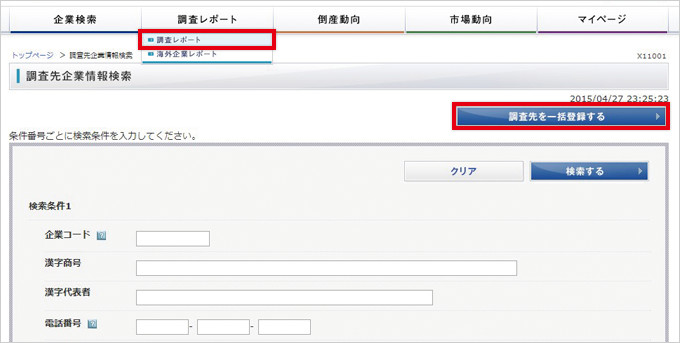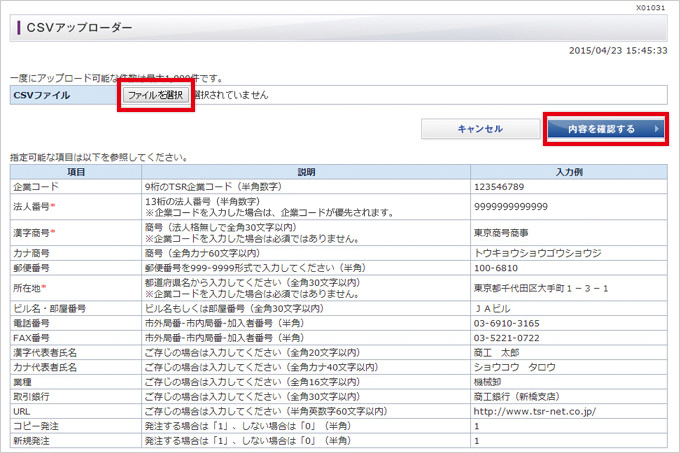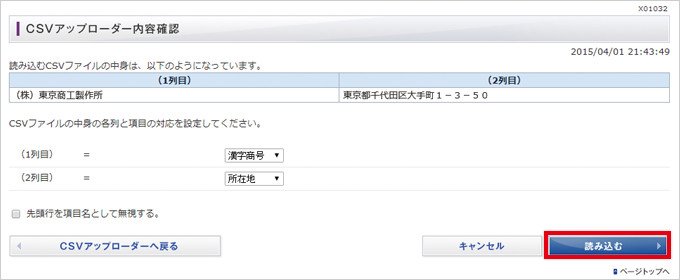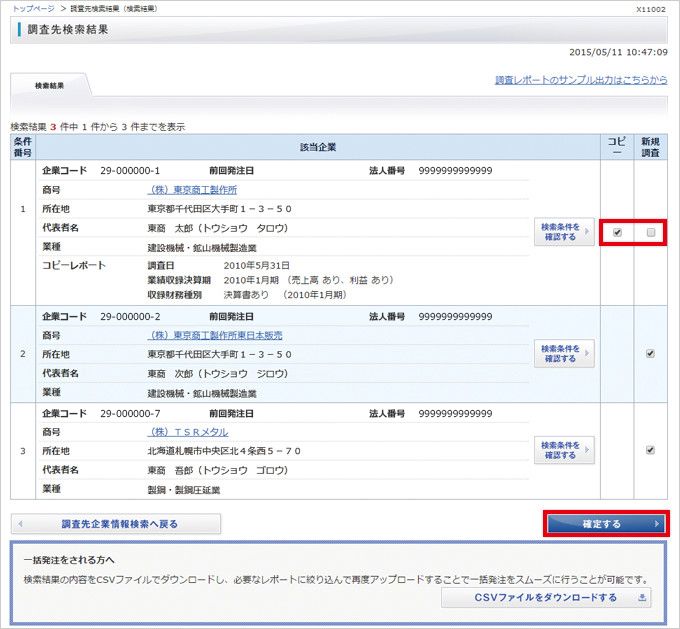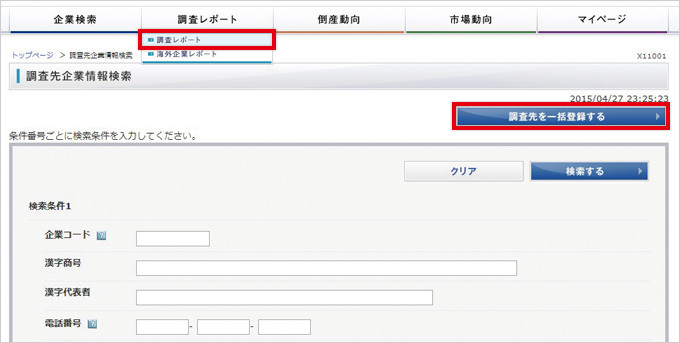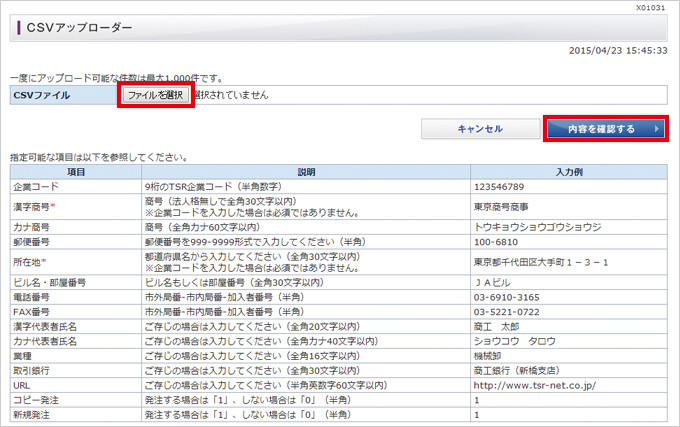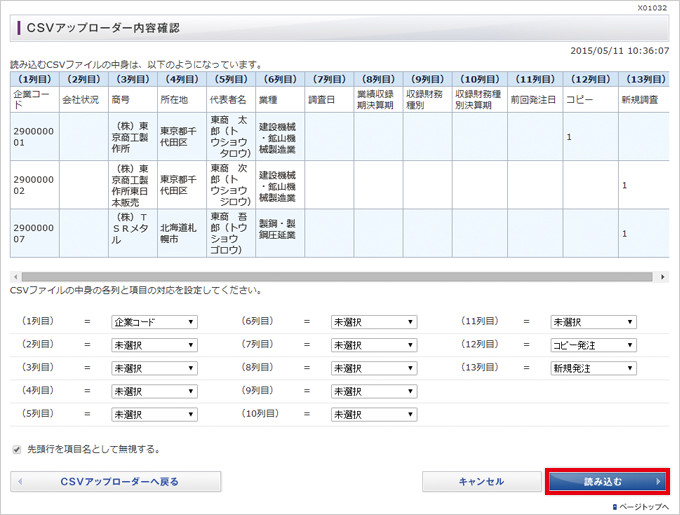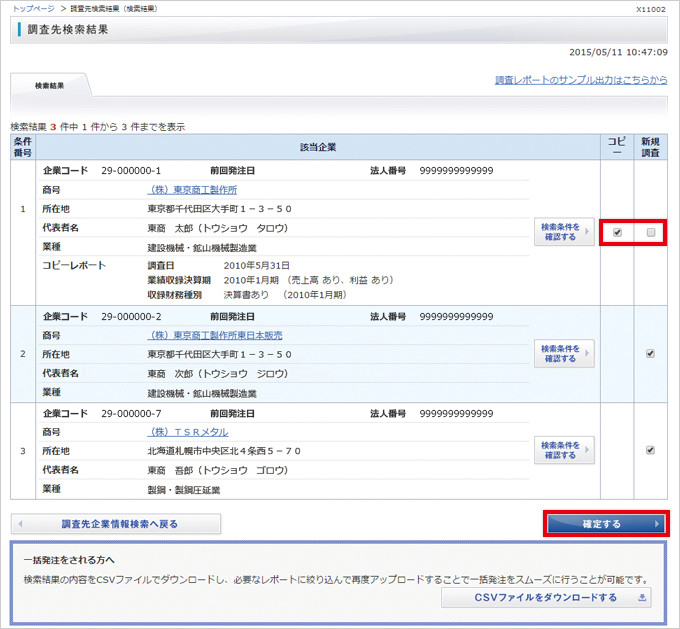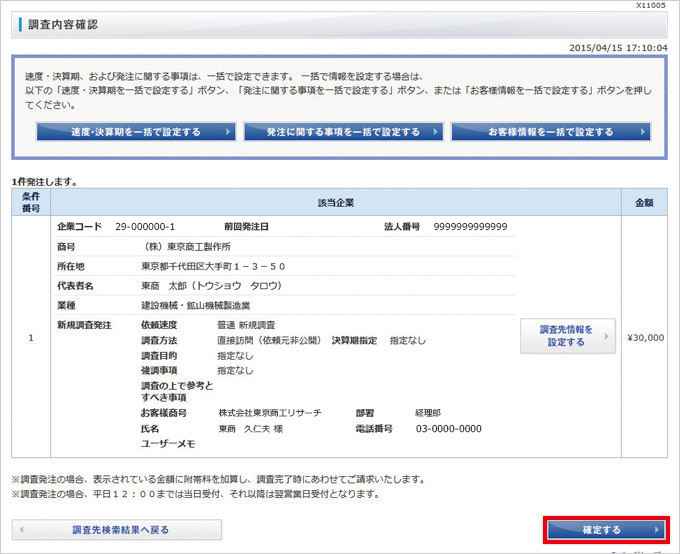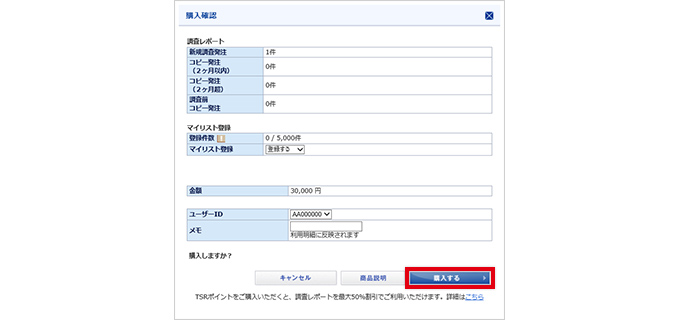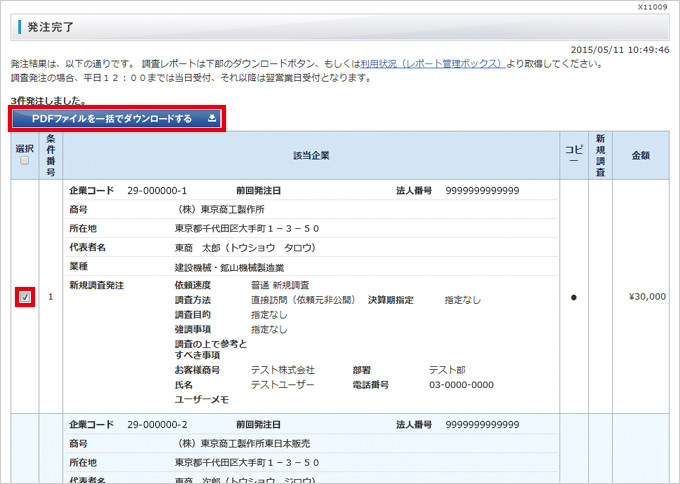企業のデータを取得する
TSR REPORT
調査員が現地を訪問し取材した情報をもとに作成。「設立から現在までの沿革」「代表者経歴」「役員・株主情報」「事業所一覧」「設備・労務状況」「資金状況」「営業現況」「不動産明細」「財務分析」など、企業に関するさまざまな項目を収録しています。
企業の調査を新規で一括依頼する
CSVアップローダーからお持ちの企業リストのCSVファイルを一括(最大1,000件まで)登録することができます。
発注する数が多い場合は画面上で登録するよりCSVファイルを使った一括登録が有効です。
CSVファイルをアップロードする
調査先一括登録へ進む
ナビゲーションの「調査レポート」をクリックし、調査先企業情報検索画面で「調査先を一括登録する」をクリックします。
アップロードするCSVファイルを選択する
アップロードするCSVファイルを選択して「内容を確認する」をクリックします。
アップロードするCSVファイルを読み込む
CSVファイルの内容が画面に表示されます。
列の内容をプルダウンから選択し設定してください。設定完了後「読み込む」をクリックします。
調査レポートを発注する
CSVファイルが正しくアップロードされると、該当企業の一覧と調査レポートの有無・状態が表示されます。
件数次第で以下の2つの方法を使い分けると効率的に発注を進めることができます。
そのまま画面上で操作を進めてください。
CSVファイルをダウンロードする
発注する数が多い場合は画面上で登録するよりCSVファイルを使った一括登録が有効です。
「CSVファイルをダウンロードする」をクリックし、該当一覧のCSVファイルをダウンロードしてください。
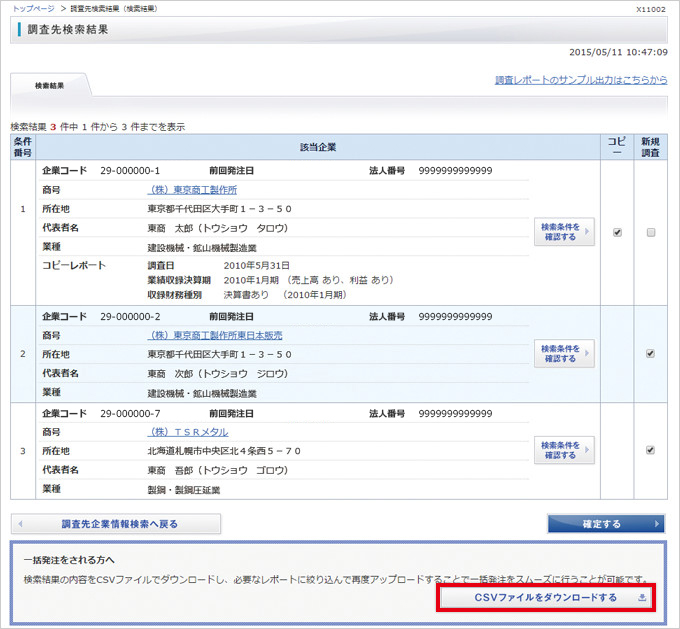
STEP1.ダウンロードしたCSVファイルを編集して発注区分を設定する
- 不要なレコードの削除
Excelのフィルタ機能やソート機能を使うことでtsr-van2画面上よりも編集が容易に行えます。 - 発注区分の設定
コピーを発注する場合:L列「コピー」に“1(” 半角数字)を入力してください。
新規調査を発注する場合:M列「新規調査」に“1(” 半角数字)を入力してください。
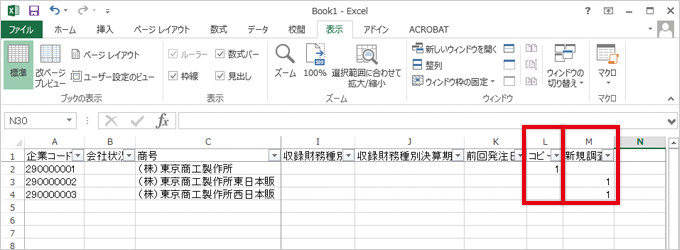
STEP4.発注区分を確認する
発注対象の企業一覧が表示されます。
右側の「コピー」または「新規発注」のチェックボックスにチェックが入っていることを確認し、「確定する」をクリックします。
調査レポートを購入する
購入確認ダイアログで「購入する」をクリックすると発注完了画面が表示されます。
マイリスト登録
「登録する」を選択すると、マイリストに登録され、購入された商品はマイリスト上からご確認いただけます。
調査レポートを取得する
<コピーを発注する場合>
「選択」にチェックを入れ「PDFファイルを一括でダウンロードする」をクリックすると調査レポートが一括ダウンロードできます。
<新規調査を発注する場合>
調査メールがお手元に届いたら、「レポート管理ボックス」からレポートがダウンロードできます。